iPhoneで素早くインターネット共有を有効・無効にする方法
メインのiPhone Xsはau、サブのHUAWEI nova lite 2は楽天モバイルのベーシックプランで運用しています。
楽天モバイルのベーシックプランの通信速度は最大200kbpsと絶望的な遅さです。
そのため、出先でサブのHUAWEI nova lite 2でインターネットにアクセスする際はiPhone Xsのテザリングを使用するのが実用的です。
しかし、テザリングを有効にするには
iPhoneの「設定」>「インターネット共有」>「インターネット共有をON」と順番に辿って行くのはとても手間がかかります。
しかし、コントーロールセンターから簡単に設定することができます。
コントロールセンターからテザリングを有効にする方法
画面の下から上にスワイプしコントロールセンターを表示します。
iOS 12 以降を搭載した iPhone X 以降または iPad では、画面の右上隅から下にスワイプします。
左上にあるネットワーク設定のカードを長押しします。
右下の「インターネット共有」をタップし、「オン」にします。
スマートフォン同士のテザリングはBluetooth接続がお勧め。
iPhoneでテザリングする際、パソコンと接続するなら
- 同時にiPhoneの充電ができる
- 速い
という理由からUSBで接続することが良いと思います。
複数の端末と接続する場合、最も一般的な方法はWi-Fi接続です。
しかし、親機、子機ともに消費電力が増えるのがネックです。
また、Wi-Fi接続では、テザリングを有効後、90秒経つとSSIDが消えた状態になるため、90秒以内に接続しないといけません。
「Bluetooth接続」のメリット
もう1つの接続方法、「Bluetooth接続」は一度ペアリングの操作をしておけば、Wi-Fiに対して電池の消耗が少ないため、常時テザリングをオンにしておき、子機を操作するだけでインターネットに接続できます。
「Bluetooth接続」のデメリット
Bluetoothでテザリングするときの通信速度は、下りが1.4~2.0Mbps前後とかなり遅いです。
楽天モバイルのスーパーホーダイの低速モードは1MbpsとBluetooth接続とほぼ同じ速度ですが、Webサイトの閲覧などの用途では特に不満は無いという声をよく聞きます。
そのため、動画の閲覧やアプリのダウンロードなどをしない限り、特に不満を感じることは無さそうです。
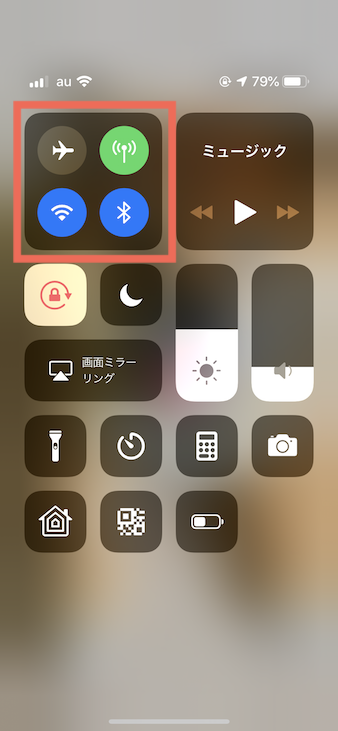
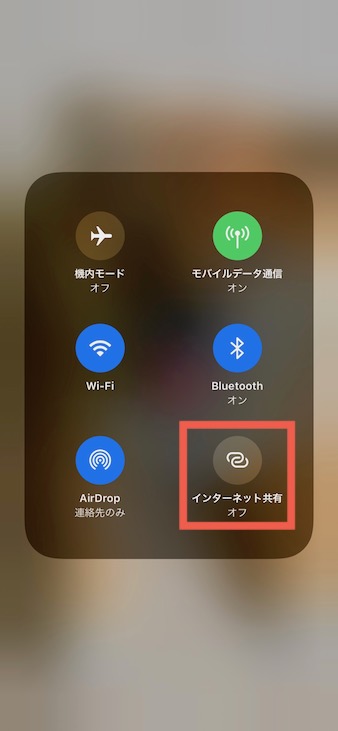










ディスカッション
コメント一覧
まだ、コメントがありません